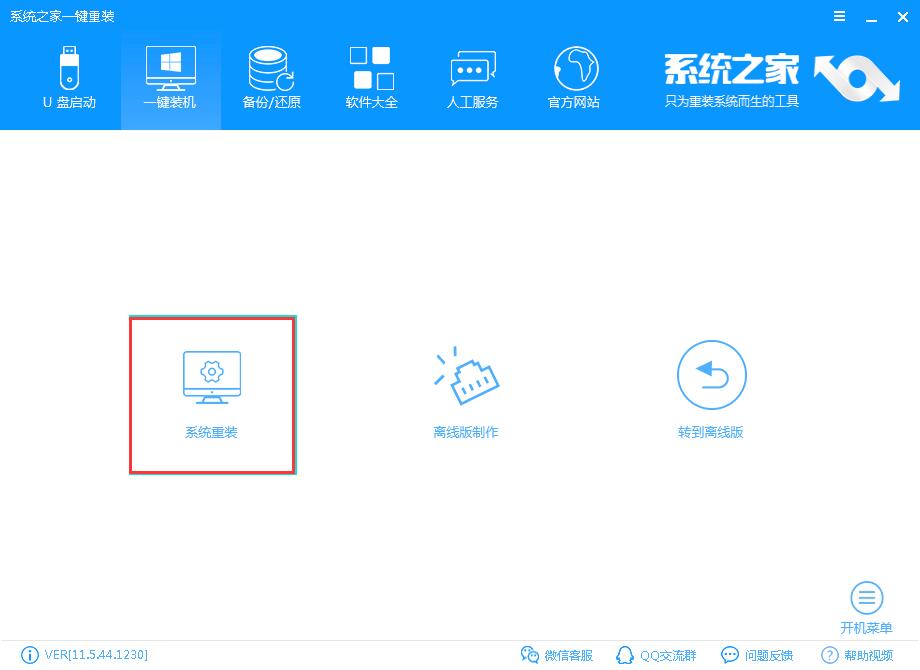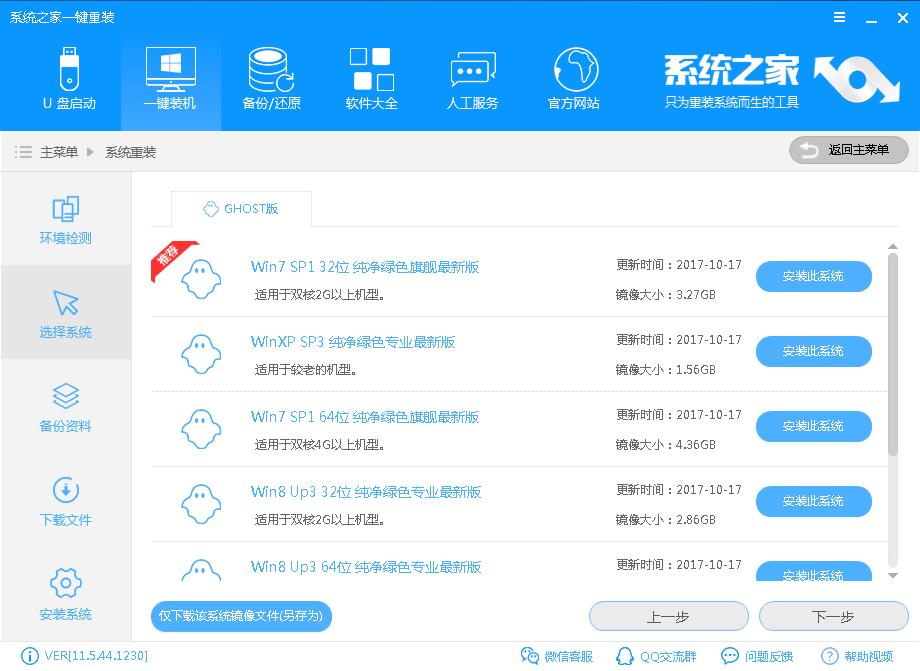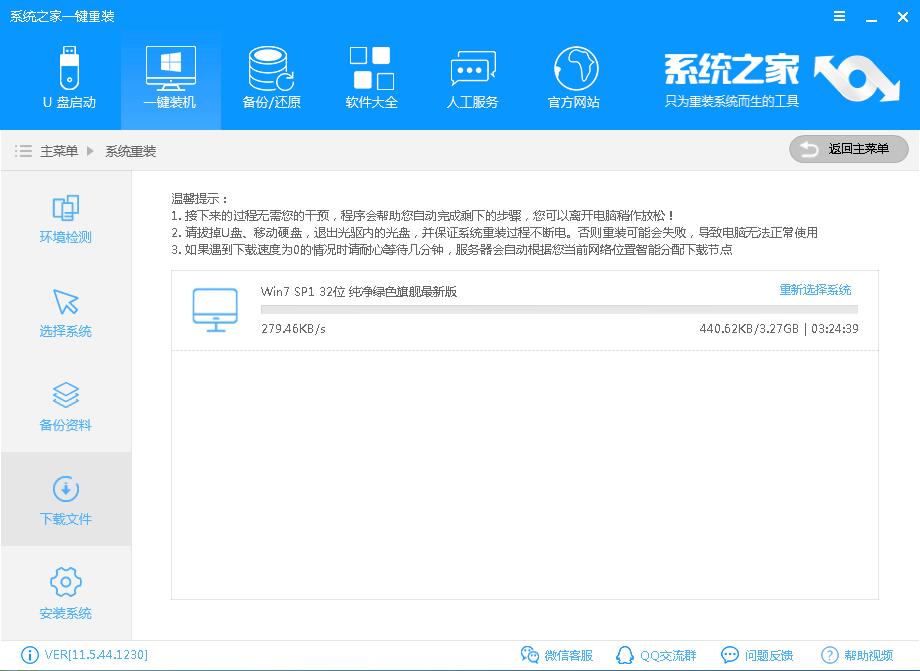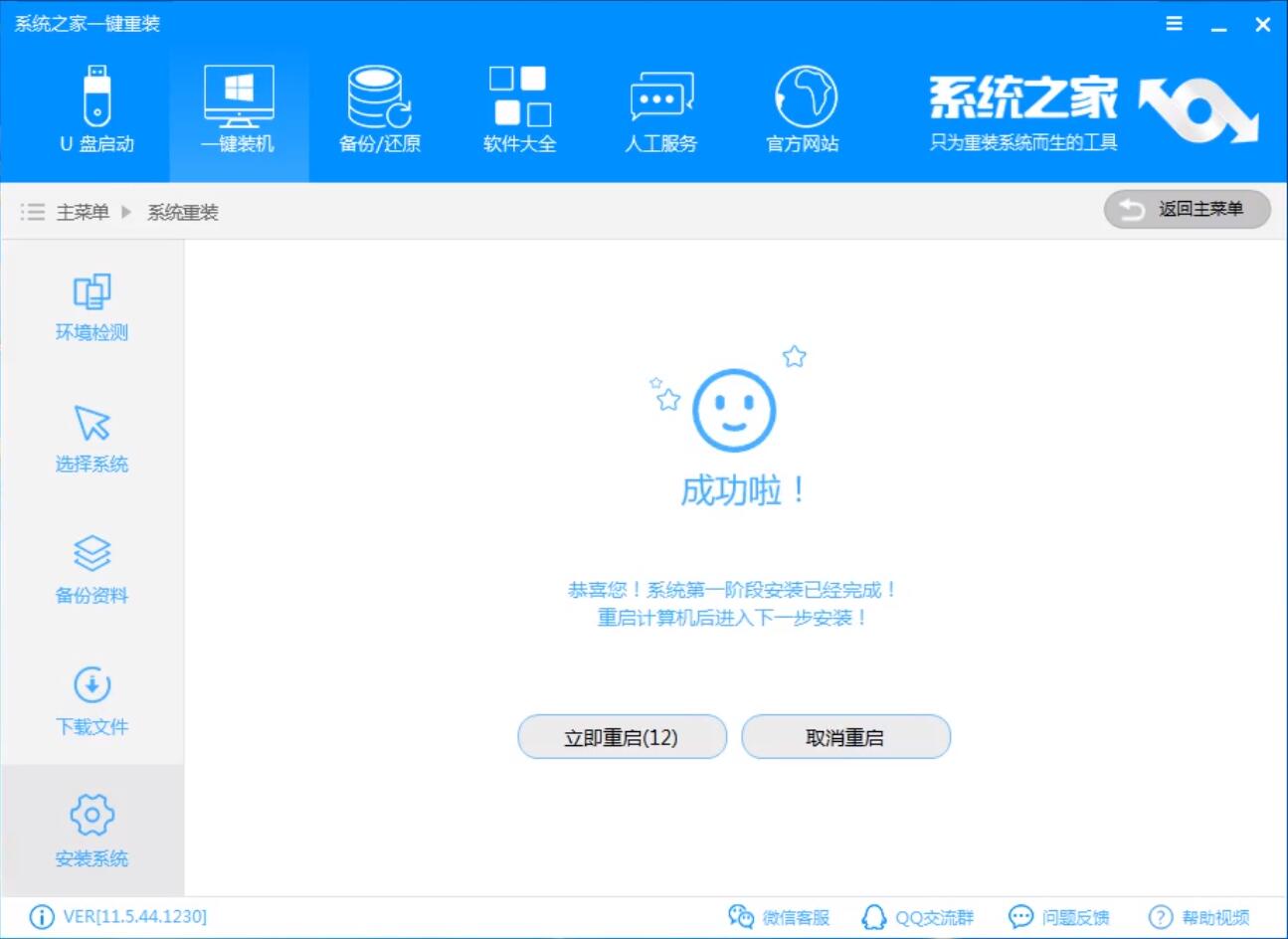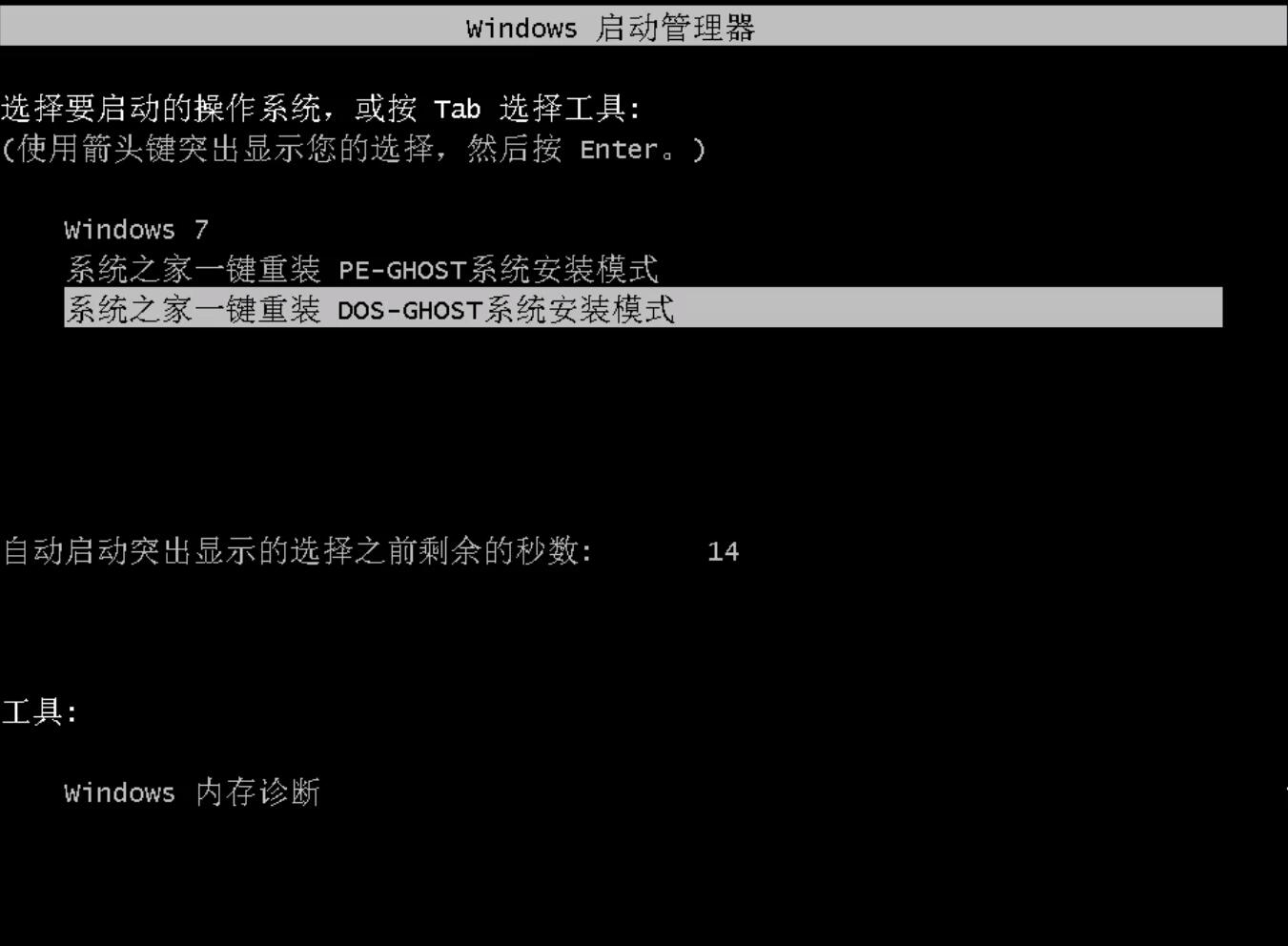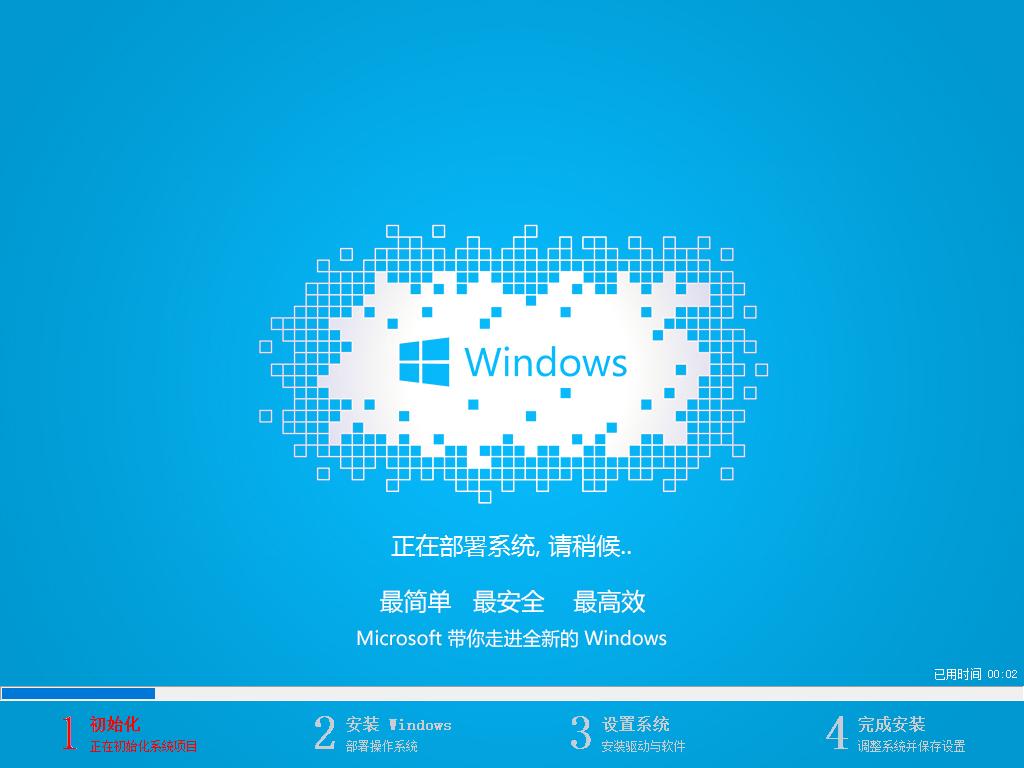一键安装系统(重装系统)win7|教您最容易的方法
发布时间:2022-05-04 文章来源:xp下载站 浏览:
|
Windows 7,中文名称视窗7,是由微软公司(Microsoft)开发的操作系统,内核版本号为Windows NT 6.1。Windows 7可供家庭及商业工作环境:笔记本电脑 、平板电脑 、多媒体中心等使用。和同为NT6成员的Windows Vista一脉相承,Windows 7继承了包括Aero风格等多项功能,并且在此基础上增添了些许功能。 重装系统的方法有很多,光驱重装系统的方法现在已经很少用了,用得比较多的是一键重装系统方法与U盘重装系统方法,小编这里给大家介绍的是最简单的一键重装win7系统方法。 win7系统是微软的一个非常经典的系统,也是目前为止使用了量最大的PC操作系统,一键重装系统win7是最简单的安装win7方法,这里给大家介绍最简单的win7系统重装方法。 一键重装系统Win7步骤: 1、下载系统之家一键重装系统工具,官网地址:chongzhuang.windowszj.com 2、打开运行系统之家一键重装系统软件,打开前先关闭所有的杀毒软件,避免因拦截造成重装过程失败。 3、打开软件后默认打开一键装机界面,这里选择系统重装。
一键重装电脑图解1 4、 检测电脑的系统及硬件环境,点击下一步。 5、 选择系统,选择Win7系统,点击下一步。
一键重装系统win7电脑图解2 6、 可以选择备份系统盘(C盘)的资料,如果没什么重要的资料建议不备份,以免浪费大量的时间,点击下一步后点击安装系统。 7、 开始下载Win7系统镜像文件,耐心等待下载完成即可。
一键重装系统win7电脑图解3 8、 系统下载完成后,系统之家软件将会校验系统文件MD5值,完成后会自动重启进行系统重装。
重装win7电脑图解4 9、 重启系统后选择 系统之家一键重装 DOS-GHOST系统安装模式,也可以选择PE安装模式,或者让他自己运行,不操作。
一键重装电脑图解5 10、 之后进入Ghost还原系统过程,这个过程完成后会自动重启电脑。
一键重装系统win7电脑图解6 11、 重启后进去系统的部署安装过程,设置系统及安装驱动程序,期间会多次重启电脑系统,这是正常现象。
一键重装电脑图解7 12、进入到桌面后一键重装Win7系统就完成了。 以上即是一键重装系统win7的操作方法,这个是重装系统的方法中最简单的重装win7方法了,大家有需要重装系统的话可以用这个方法,也可以重装除win7外的其他系统,如win10等。 Windows 7简化了许多设计,如快速最大化,窗口半屏显示,跳转列表(Jump List),系统故障快速修复等。Windows 7将会让搜索和使用信息更加简单,包括本地、网络和互联网搜索功能,直观的用户体验将更加高级,还会整合自动化应用程序提交和交叉程序数据透明性。 |
相关文章
下一篇:教你电脑麦克风没声音如何设置